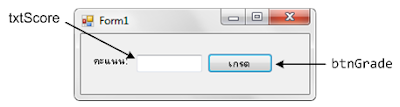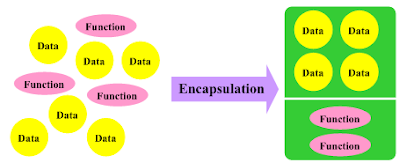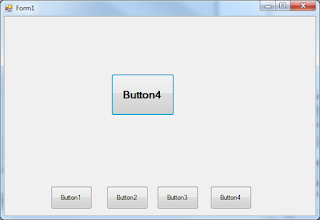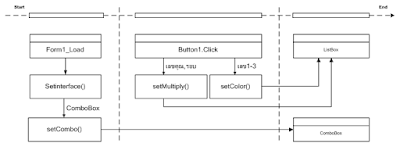บทที่ 3 ตอน 5 การแสดงผลสูตรคูณซึ่งกำหนดค่าคงที่เลขคูณผ่านทาง Textbox
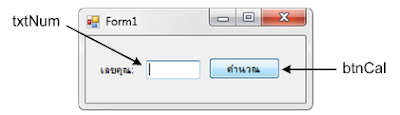
ตัวอย่างที่ 3 โปรแกรมนี้ใช้ในการแสดงผลสูตรคูณซึ่งกำหนดค่าคงที่เลขคูณผ่านทาง Textbox และให้วนรอบจำนวน 12 รอบ โดยใช้การทำซ้ำแบบ Do Until เมื่อ I มีค่ามากกว่า 12 จริง ก็จะหยุดจากการทำซ้ำนี้ และแสดงผลออกทางกล่องข้อความ ( 1 ) ออกแบบหน้าจอและกำหนดค่าคุณสมบัติ Name ของตัวควบคุมดังภาพ ( 2 ) สร้างคลาส clsMultipy.vb สำหรับคลาสนี้จะมีลักษณะเหมือนกับตัวอย่างที่ 2 คือ มีการรับและส่งค่าผ่านทางคุณสมบัติของคลาส ในตัวอย่างนี้คือ Number และมีคำสั่ง vbCrLf เพื่อใช้ในการตัดบรรทัดซึ่งมีคุณสมบัติเหมือนกับการ Enter ( 3 ) เขียนโค้ดคำสั่งในส่วนของคลาสฟอร์ม | 1 | Public Class Form 1 | 2 | Private Sub btnCal_Click(....) Handles btnCal.Click | 3 | Dim objclsMultipy As New clsMultipy | 4 | Dim s As String | 5 | With objclsMultipy | 6 | ...